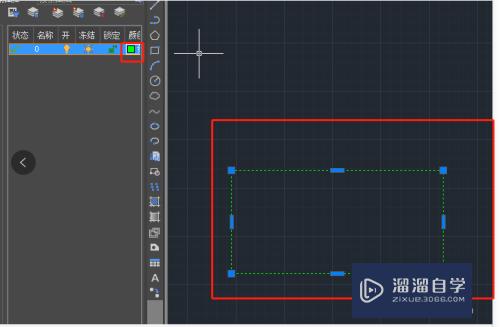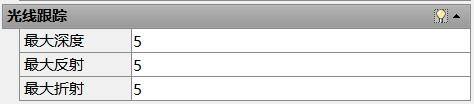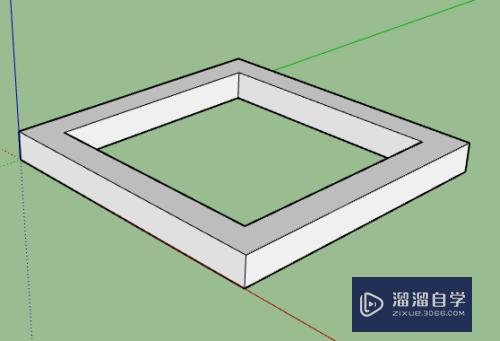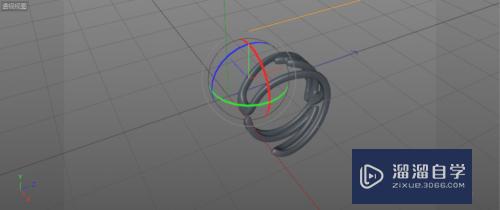CAD如何将一视口变成两视口(cad如何将一视口变成两视口图形)优质
CAD是一款自动计算机辅助设计软件。可以用于绘制二维制图和基本三维设计。通过它无需懂得编程。即可自动制图。在画图的时候。经常会需要使用到视口空间。那么CAD如何将一视口变成两视口?本次教程来为大家解答。
如果您是第一次学习“CAD”那么可以点击这里。免费观看CAD最新课程>>
工具/软件
硬件型号:华为笔记本电脑MateBook 14s
系统版本:Windows7
所需软件:CAD2014
方法/步骤
第1步
首先我们打开视图功能。选择视口。我们看见可以由当前的一个改变为两个。然后在右边会提供水平和垂直两个选项。

第2步
如果我们使用垂直的。那么就是左边一个。右边一个。这个主要是方便于新手临摹图纸的。

第3步
有这样两个窗口。在进行临摹图纸的时候。这样在绘图的时候就变得非常的方便。

以上关于“CAD如何将一视口变成两视口(cad如何将一视口变成两视口图形)”的内容小渲今天就介绍到这里。希望这篇文章能够帮助到小伙伴们解决问题。如果觉得教程不详细的话。可以在本站搜索相关的教程学习哦!
更多精选教程文章推荐
以上是由资深渲染大师 小渲 整理编辑的,如果觉得对你有帮助,可以收藏或分享给身边的人
本文标题:CAD如何将一视口变成两视口(cad如何将一视口变成两视口图形)
本文地址:http://www.hszkedu.com/74266.html ,转载请注明来源:云渲染教程网
友情提示:本站内容均为网友发布,并不代表本站立场,如果本站的信息无意侵犯了您的版权,请联系我们及时处理,分享目的仅供大家学习与参考,不代表云渲染农场的立场!
本文地址:http://www.hszkedu.com/74266.html ,转载请注明来源:云渲染教程网
友情提示:本站内容均为网友发布,并不代表本站立场,如果本站的信息无意侵犯了您的版权,请联系我们及时处理,分享目的仅供大家学习与参考,不代表云渲染农场的立场!